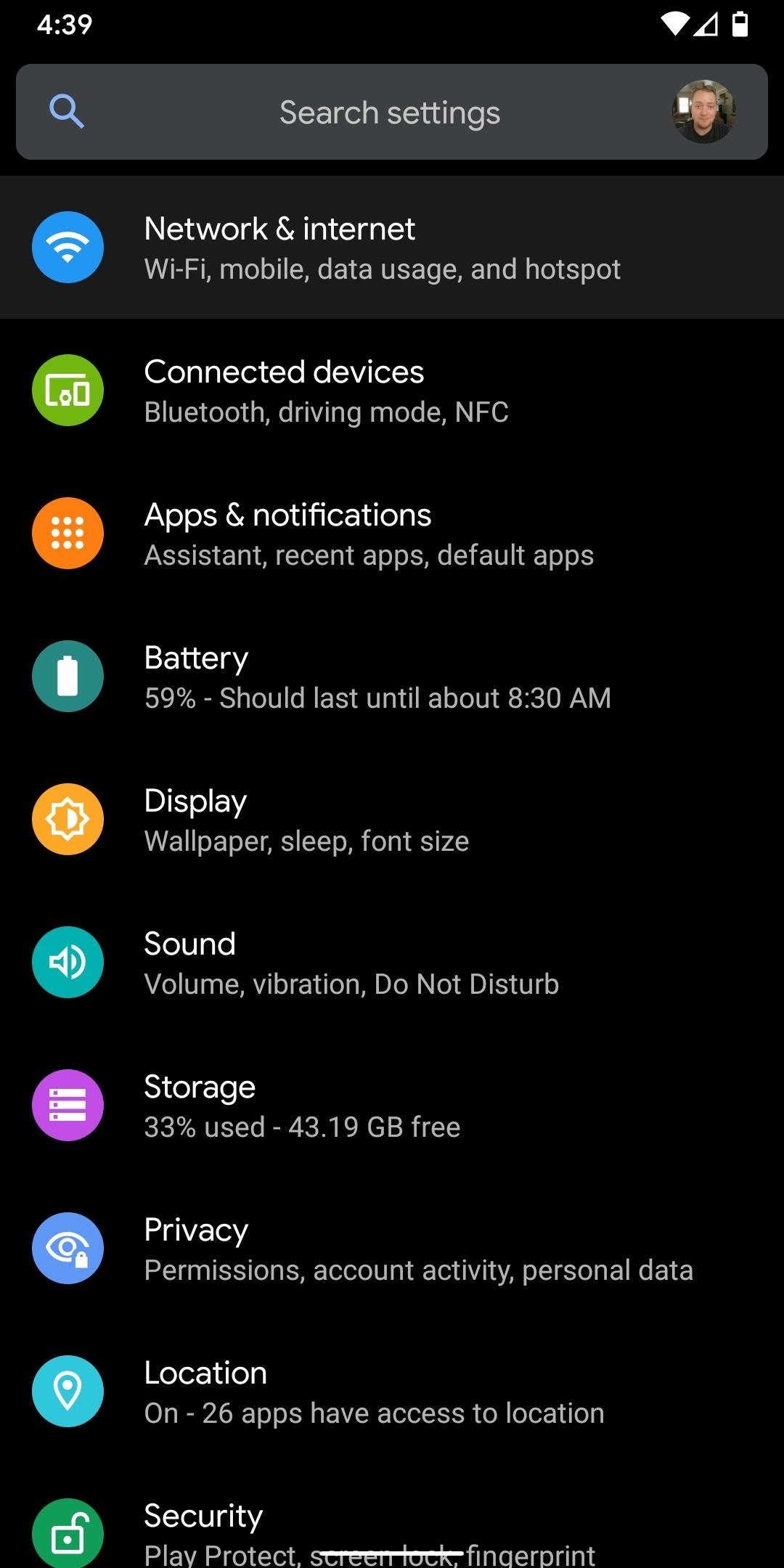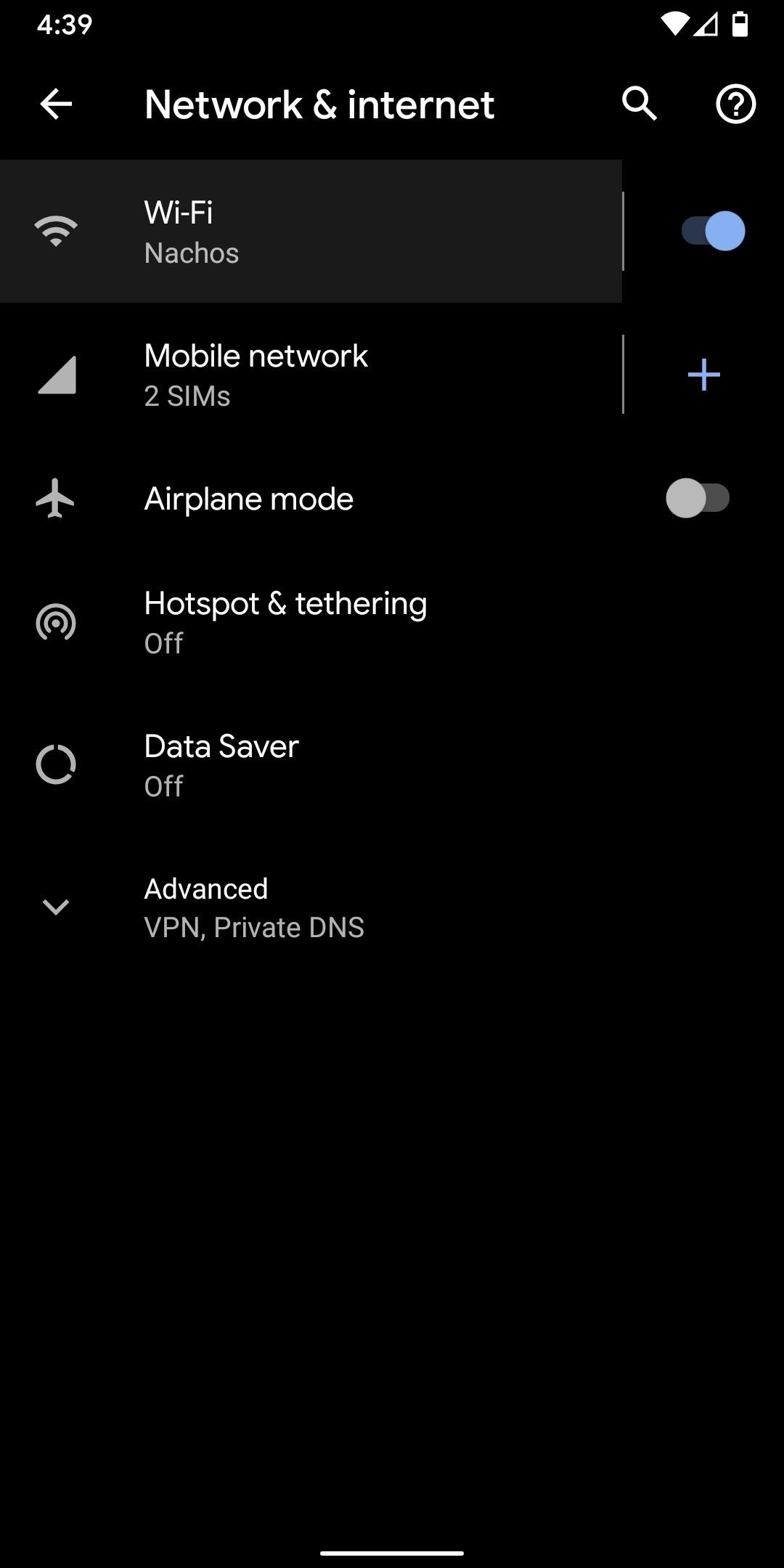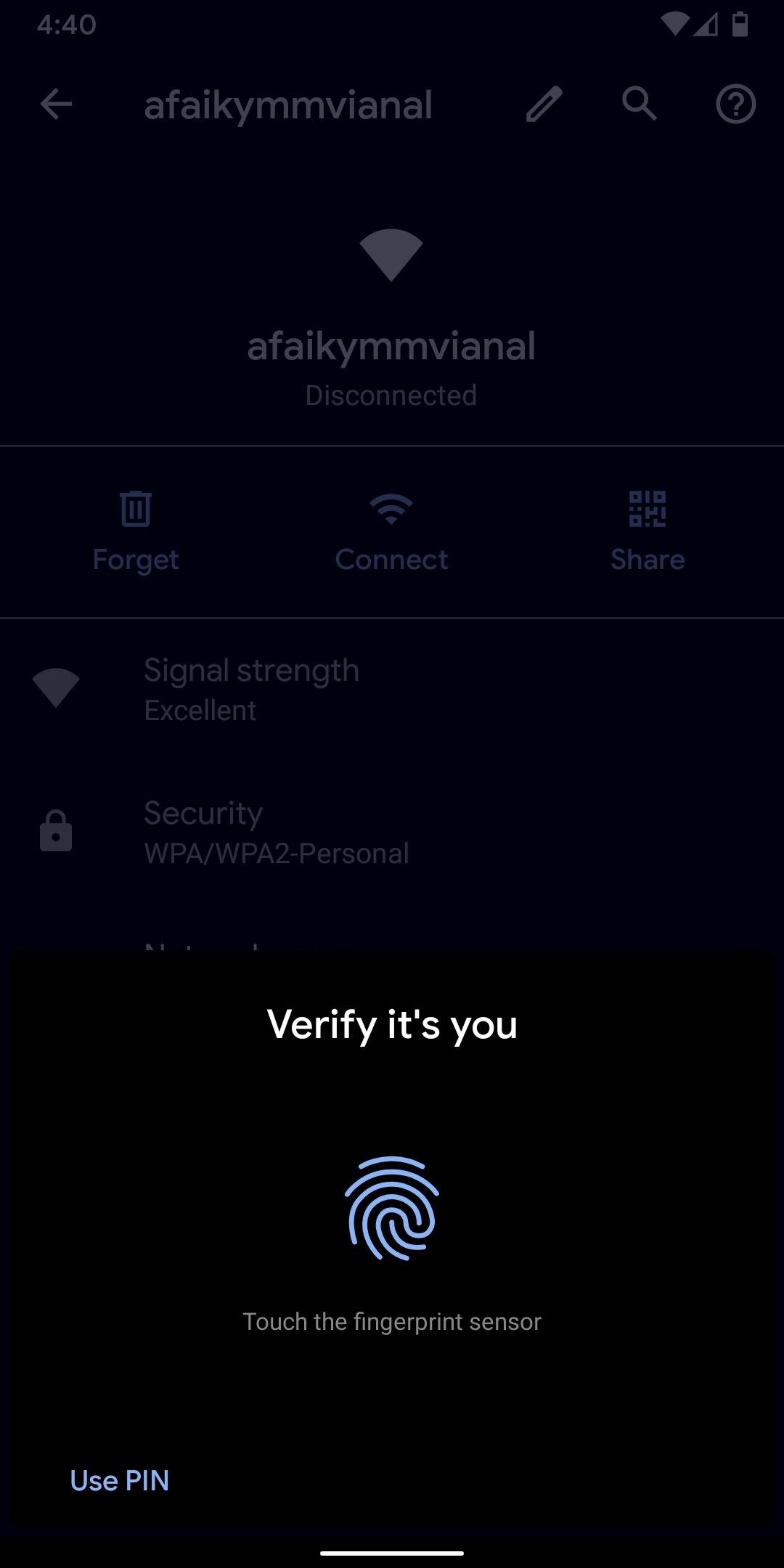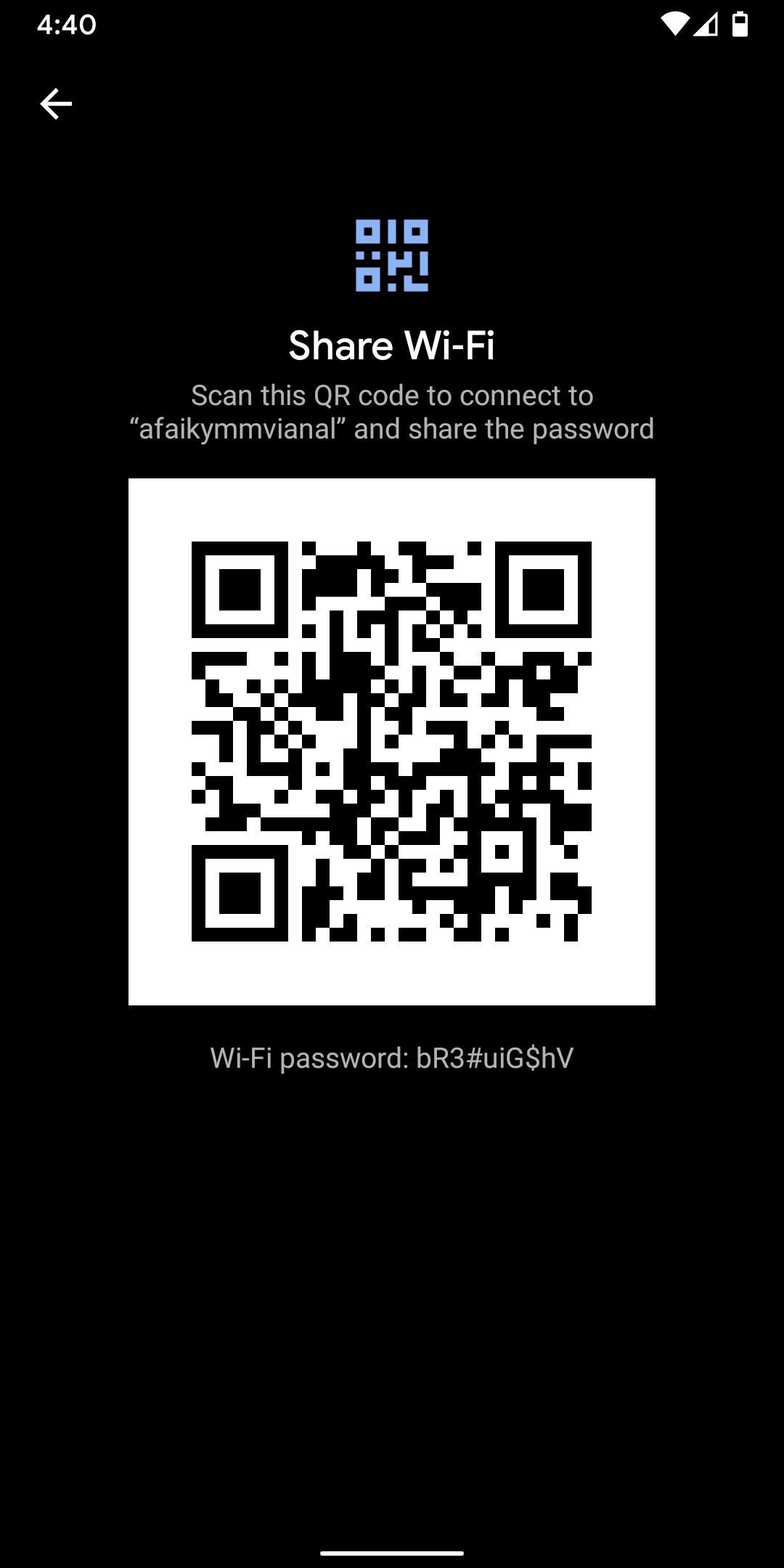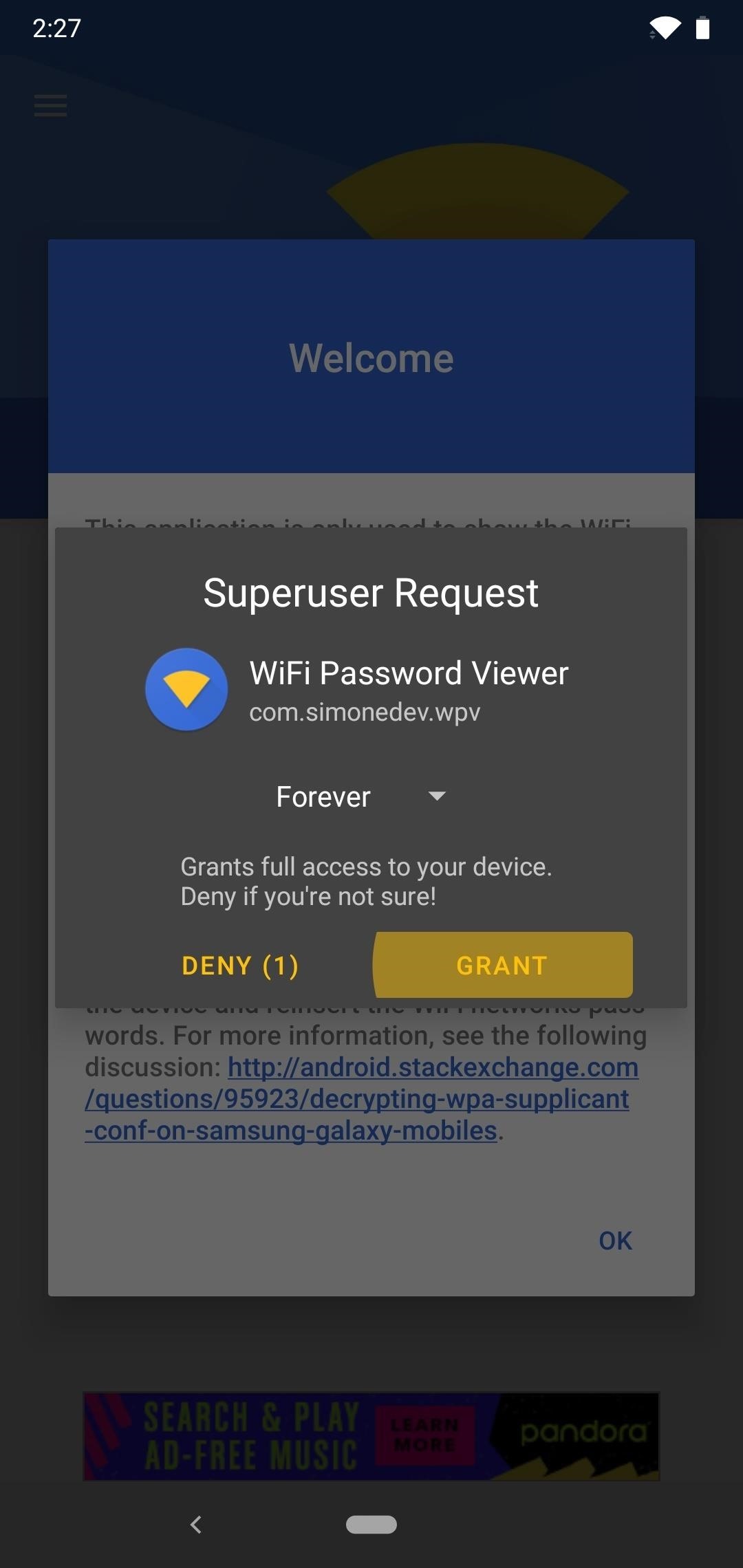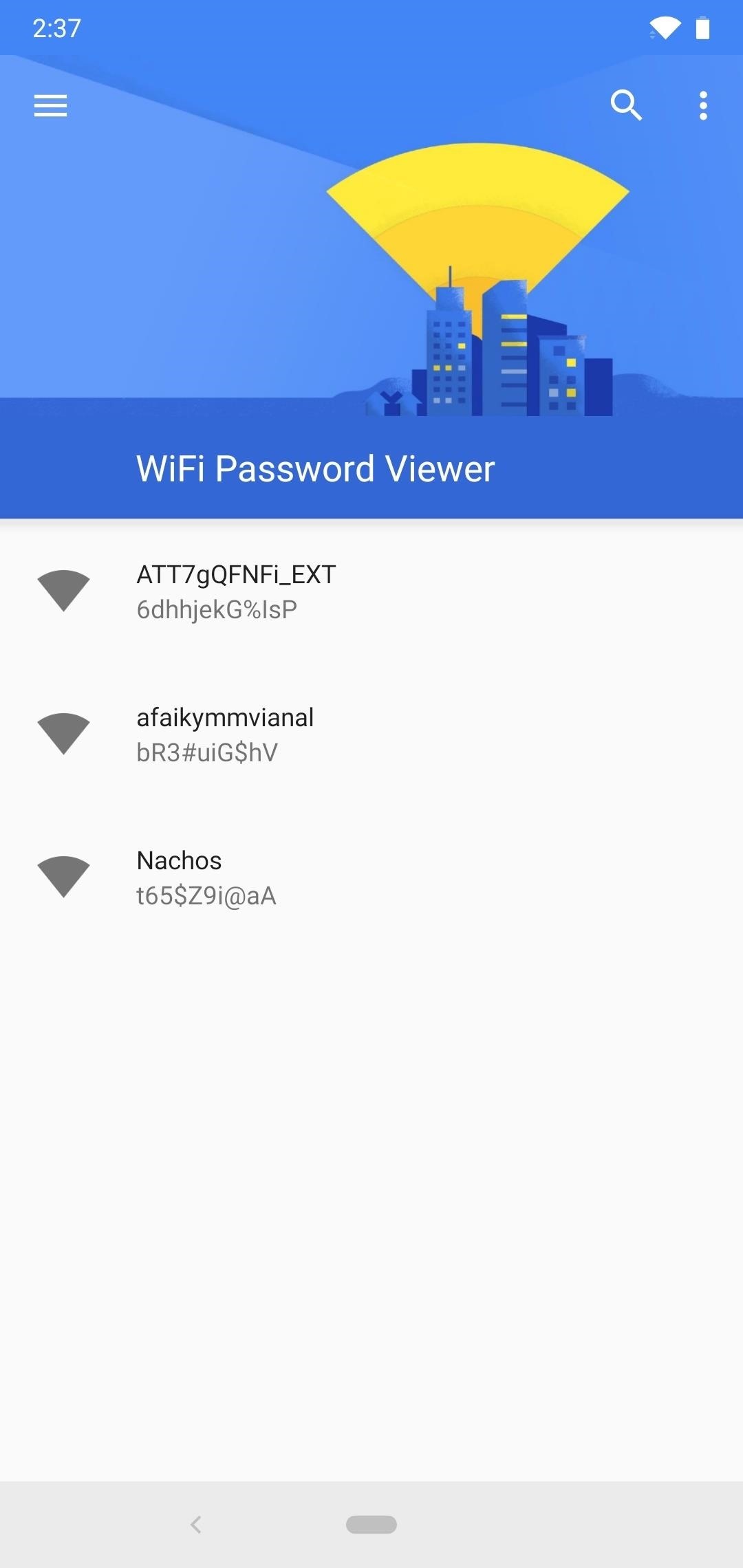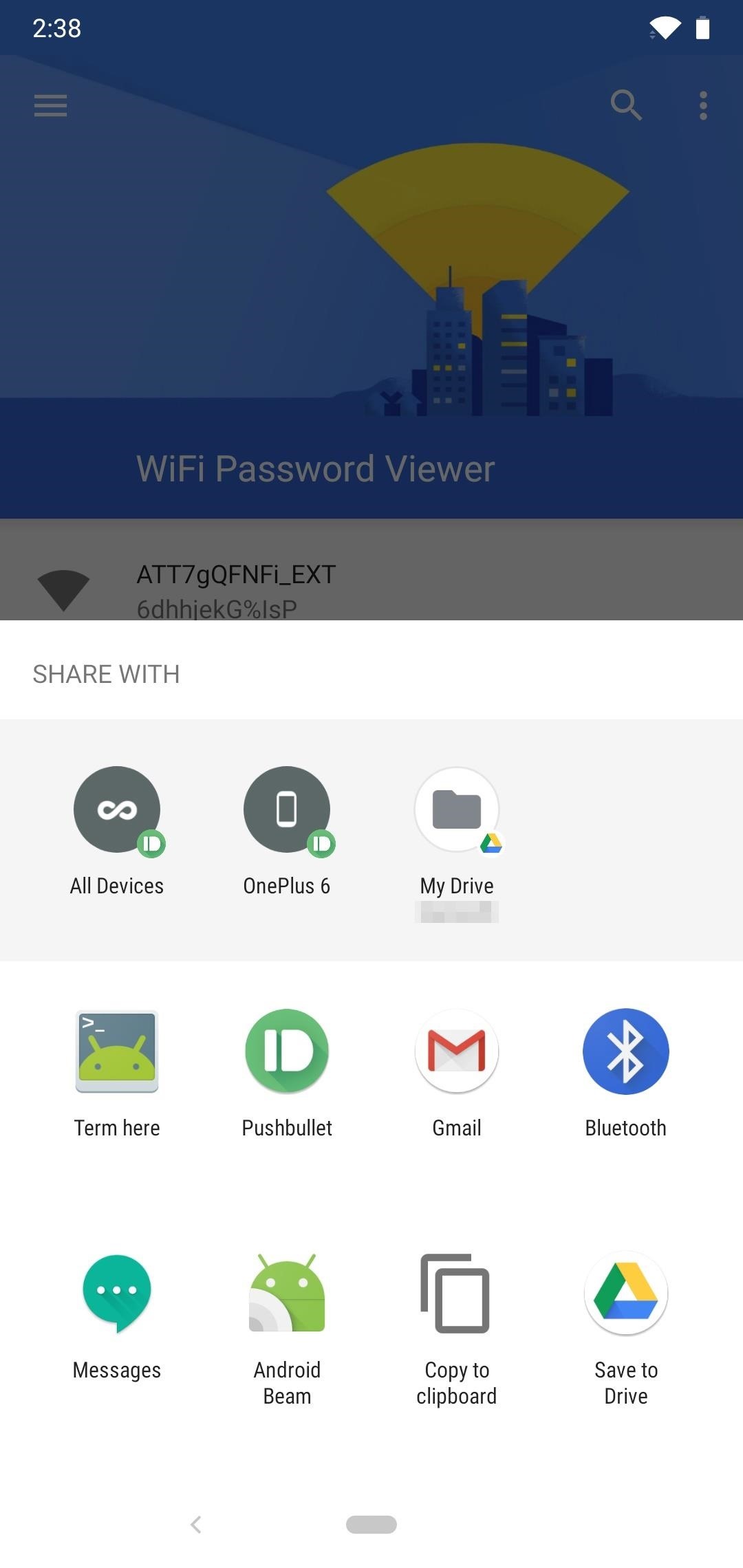بازیابی رمز وای فای امکان پذیر است؟ اگر مالک دستگاه اندروید هستید، احتمالاً از زمان خرید به دهها شبکه وای فای متصل شده اید. مدرسه، خانه، محل کار، سالن بدن سازی، خانههای دوستان و غیره. هر بار که یکی از این رمزهای عبور وای فای را تایپ میکنید تا به اینترنت متصل شوید، دستگاه اندروید شما آن را برای ایمن سازی و دسترسی آسان در آینده ذخیره خواهد کرد.
در اینجا میتوانید نحوهی فعالیت وای فای را مشاهده کنید.
در اینجا میتوانید مشخصات وای فای نسل ۶ را مشاهده کنید.
مشکل وقتی پیش میآید که بخواهید رمز ورود یکی از شبکهها و وای فای که به آن متصل شدهاید را دوباره ببینید.
شاید شما بخواهید گوشی، لپ تاپ و یا هر دستگاه دیگری به آن شبکه متصل کنید اما تا زمانی که رمز ورود یادتان نباشد، نمیتوانید به شبکه متصل شوید.
خوشبختانه راههایی برای بازیابی رمز وای فای وجود دارد. اگر از نسخه اندروید ۱۰ یا بالاتر استفاده میکنید، میتوانید پسورد وای فای را از طریق تنظیمات تلفن خود مشاهده کنید.
با این حال، اگر از نسخه اندروید ۹.۰ یا نسخه پایین تر استفاده میکنید، توجه داشته باشید که برای بازیابی رمز وای فای باید گوشی خود را روت کنید.
۱- بازیابی رمز وای فای در اندروید ۱۰ به بالا :
روش اول بازیابی رمز وای فای به روت یا حتی برنامهی اضافی نیاز ندارد. اما مستلزم این است که تلفن شما از سیستم عامل اندروید ۱۰ یا بالاتر پشتیبانی کند. اگر تلفن شما به این نسخه به روز شده است، من یک روش سریع و آسان برای دیدن رمزهای عبور ذخیره شده وای فای را در زیر شرح میدهم. در غیر این صورت، میتوانید از روش ۲ جلو بروید.
برای بازیابی رمز وای فای تنظیمات وای فای را باز کنید
در حال حاضر، فقط یک نسخه از اندروید ۱۰ وجود دارد و آن نسخه اندروید خام یا “Stock Android” است. که به طور مستقیم از گوگل منتشر میشود. با این حال، در آیندهای نزدیک، شرکای اندروید و تولیدکنندگان گوشیهای اندرویدی مانند سامسونگ در رابط کاربری One UI خود، تغییرات کوچکی روی این قابلیت اعمال میکنند که تفاوتهای اندکی با تنظیمات اندروید خام خواهد داشت.
بنابراین منوی تنظیمات خود را باز کنید.
در قسمت سرچ تنظیمات گوشی کلمهی وای فای را جستوجو کنید.
روی نتایج بدست آورده کلیک کنید.
تنظیمات وای فای را باز کنید
رمزهای عبور وای فای را مشاهده کنید:
داخل صفحه تنظیمات وای فای،بین لیست شبکههای موجود جستوجو کنید و گزینهی “Saved networks” یا “شبکههای ذخیره شده” را انتخاب کنید.
در آنجا لیستی از تمام شبکههای وای فای را که تلفن شما به خاطر میآورد مشاهده خواهید کرد. هرکدام از شبکههای مورد نظر خود را برای بازیابی رمز وای فای انتخاب کنید.

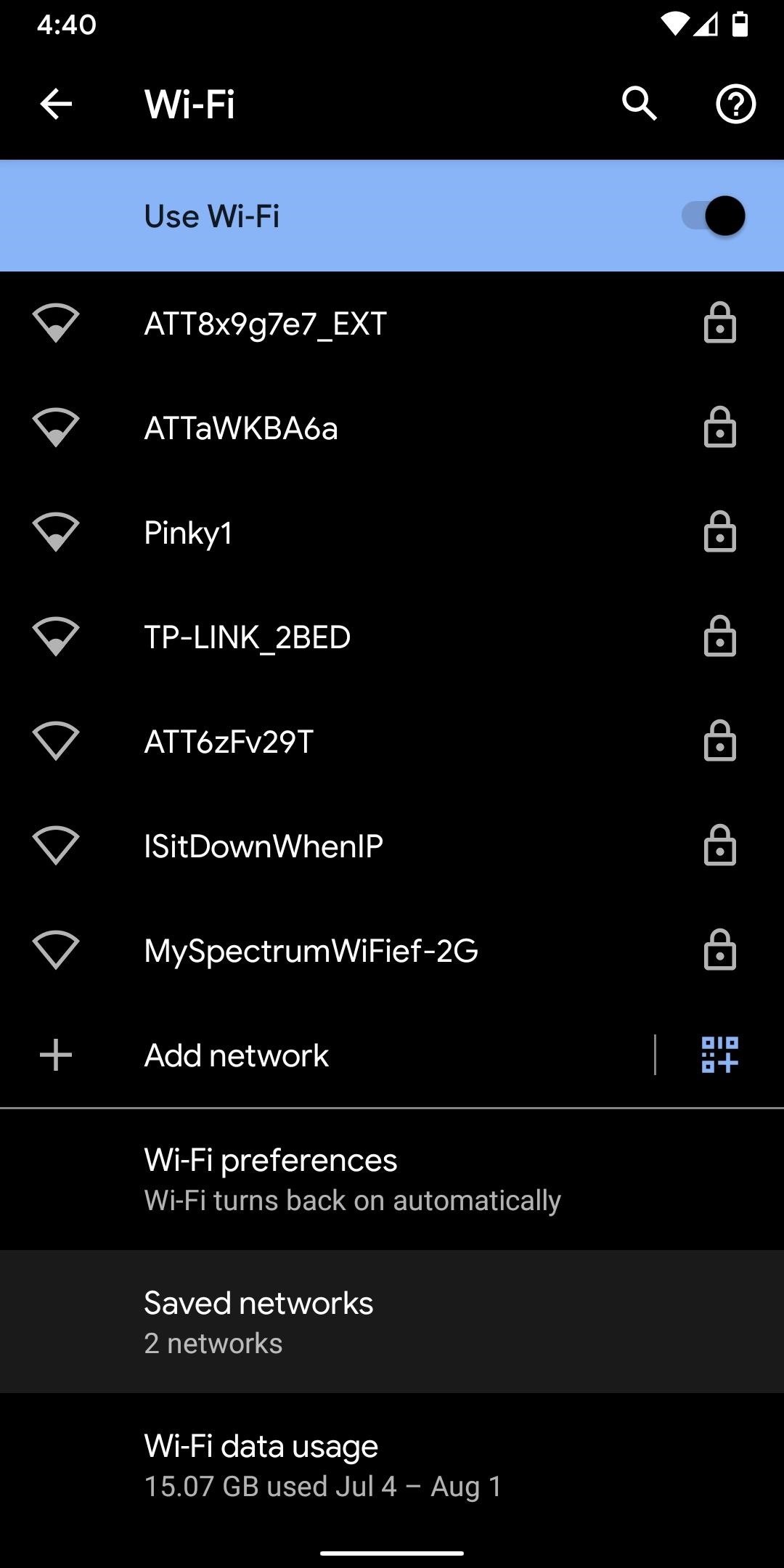
اکنون، گزینه “اشتراک” یا “Share” را در بالای صفحه انتخاب کنید.
بعد از این مرحله، از شما خواسته میشود اثر انگشت یا صورت خود را اسکن کنید و پین یا رمز ورود خود را وارد کنید. (درصورتی که الگو و رمز ورودی برای گوشی خود قرار دادهاید)
با انجام این کار، یک کد QR مشاهده خواهید کرد که نشان دهنده SSID و رمز عبور شبکه است.
حال اگر میخواهید تا با دستگاه دیگری به شبکه متصل شوید، کافیست کد را با دستگاه خود اسکن کنید. همچنین اگر مایل نبودید که کد را اسکن کنید، در زیر تصویر کد QR، رمرز شبکه وای فای قرار داده شده است.
میتوانید رمز عبور را کپی کرده و در قسمت وای فای آن را کپی کنید و به شبکه متصل شوید.
در ابتدای مقاله خدمتتان عرض کردم که این توضیحات و راهکارها برای نسخه اندروید بالای ۱۰ است.
۲- بازیابی رمز وای فای در اندروید ۹ و پایینتر
اگر تلفن شما از سیستم عامل اندروید با نسخه ۹ و پایینتر پشتیبانی میکند، میتوانید سیستم عامل خود را تا نسخه ۱۰ یا بالاتر روت (آپدیت) کنید و طبق دستور عمل بالا، رمز شبکه را بیابید.
اما اگر دستگاه شما قابل ارتقاء نیست تنها راه مشاهده رمزهای عبور ذخیره شده وای فای، استفاده از یک برنامه root است.
قصد داریم برنامهی کابردی برای بازیابی رمز عبور شبکه به شما معرفی کنیم.
بازیابی رمز وای فای با برنامه WiFi Password Viewer
در Play Store چندین برنامه برای بازیابی رمز وای فای وجود دارد که بتواند رمز عبورها را نمایش دهد اما با توجه به نظرات و امتیازات، برنامه WiFi Password Viewer به شما پیشنهاد میشود زیرا کار با آن سخت نیست و روی اکثر تلفنهای هوشمند اندرویدی کار میکند. این برنامه توسط شرکت SimoneDev ساخته شده است.
رمزهای عبور ذخیره شده وای فای را مشاهده کنید:
هنگامی که برای اولین بار برنامه WiFi Password Viewer را نصب و راه اندازی میکنید، برنامه درخواست دسترسی Superuser را از شما خواهد کرد و شما باید بر روی گزینه “Grant” کلیک کنید. بعد از این مرحله، شما لیستی از تمامی شبکههای وای فای که دستگاه تا اکنون به آن وصل شده است را مشاهده خواهید کرد
ممکن است لیست طولانی باشد زیرا تمام شبکههایی که متصل شدهاید در آن وجود دارد. پس با جستوجو کردن نام شبکهی مورد نظر، خود را به زحمت زیادی برای پیدا کردن آن نیندازید.
رمز عبورهای ذخیره شده وای فای را به اشتراک بگذارید
اگر لازم است تا با دستگاه دیگری به وای فای متصل شوید، میتوان از چند راه رمز عبور شبکه را در دستگاه دیگر وارد کرد. بر روی شبکهی مورد نظر کلیک کنید تا برای شما پنجرهایی باز شود.
برای بازیابی رمز وای فای سه راهکار وجود دارد.
اول اینکه در پنجره باز شده برایتان، گزینه کپی یا “Copy password” را کلیک کنید.
سپس رمز عبور شبکه در کیبورد گوشی شما کپی شده است و میتوانید خودتان استفاده کرده و یا برای هر دستگه دیگر بفرستید.
راهکار دوم این است که گزینه “Share” را انتخاب کرده و سپس میتوانید پسورد را برای دستگاه دیگر بفرستید. مثلا ایمیل.
و در نهایت میتوانید روی “QR” ضربه بزنید تا برنامه، یک کد QR حاوی اطلاعات شبکه برای شما بسازد.
نکتهی این روش این است که برای اشتراک گذاشتن با دستگاههای غیر اندرویدی، آسان میباشد. اگر دستگاه Pixel یا iPhone است، میتوانید به راحتی برنامه دوربین را باز کنید، آن را به سمت کد QR قرار دهید، سپس روی کد ضربه بزنید تا اسکن شود و به طور خودکار به شبکه وای فای متصل شوید.
منبع خبر: android.gadgethacks